Kā IT eksperts man uzdod daudz jautājumu par GPU pārspīlēšanu. Visbiežāk man uzdotais jautājums ir 'Vai ir droši pārspīlēt GPU?' Vienkāršā atbilde ir jā, ir droši pārspīlēt GPU. Tomēr ir dažas lietas, kas jāpatur prātā, pirms sākat pārspīlēt. Vispirms pārliecinieties, vai jūsu GPU ir paredzēts pārspīlēšanai. Ne visi GPU ir izveidoti vienādi. Daži GPU ir paredzēti pārspīlēšanai, bet citi nav paredzēti. Otrkārt, virstaktēšana anulēs jūsu garantiju. Ja kaut kas noiet greizi, jūs nevarēsit atgriezt savu GPU ražotājam, lai saņemtu atmaksu vai nomaiņu. Treškārt, pārspīlēšana palielinās enerģijas patēriņu. Pārliecinieties, ka jums ir labs barošanas avots, kas spēj izturēt papildu enerģijas patēriņu. Ceturtkārt, virstaktēšana paaugstinās jūsu GPU temperatūru. Pārliecinieties, ka jums ir laba dzesēšana, lai novērstu GPU pārkaršanu. Paturot prātā šīs lietas, apskatīsim, kā pārspīlēt GPU. Pirmā lieta, kas jums jādara, ir noskaidrot, kāds ir jūsu GPU maksimālais drošais overclock. To var izdarīt, meklējot internetā savu GPU modeli un “maksimālo virstaktiņu”. Tiklīdz jūs zināt savu GPU maksimālo ātrumu, jums ir jālejupielādē GPU pārspīlēšanas rīks. Iesaku MSI Afterburner. Kad esat instalējis MSI Afterburner, atveriet to un dodieties uz cilni Iestatījumi. Iestatījumu cilnē ir jāiestata dažas lietas. Vispirms iestatiet “Uzraudzības atsvaidzes intensitāte” uz “1 sekunde”. Tas palīdzēs jums sekot līdzi GPU temperatūrai un pulksteņa ātrumam. Pēc tam iestatiet ventilatora ātruma līkni. Es iesaku iestatīt ventilatora ātrumu uz 100%, ja jūsu GPU ir 60% vai vairāk. Tas palīdzēs uzturēt jūsu GPU vēsu. Kad iestatījumi ir konfigurēti, dodieties uz cilni “Pamata”. Cilnē 'Kodols' redzēsit divas lietas: 'Pamata pulkstenis' un 'Atmiņas pulkstenis'. Šīs ir divas lietas, kas jums jāpārsteidz. Lai pārspīlētu GPU, jāpalielina gan pamata pulkstenis, gan atmiņas pulkstenis. Es iesaku sākt ar 10% pieaugumu abiem. Kad esat palielinājis 'Pamata pulksteni' un 'Atmiņas pulksteni', noklikšķiniet uz pogas 'Lietot'. Jūsu GPU tagad tiks pārspīlēts. Sekojiet līdzi sava GPU temperatūrai un pārliecinieties, ka tā nepārsniedz 80 grādus pēc Celsija. Ja jūsu GPU sāk pārkarst, varat palielināt ventilatora ātrumu vai samazināt overclock. GPU pārspīlēšana ir lielisks veids, kā uzlabot sistēmas veiktspēju. Vienkārši pārliecinieties, ka darāt to droši.
A GPU (GPU), ko parasti sauc par grafisko karti/videokarti, ir procesors, kas sastāv no maziem, specializētiem kodoliem vairākuzdevumu veikšanai. Visi šie kodoli darbojas noteiktā frekvencē, pamatojoties uz noklusējuma pulksteņa ātrumu, ko noteicis grafikas kartes ražotājs. Lai gan lielākā daļa no mums reti maina vai pielāgo ar grafisko karti saistītos iestatījumus un palaiž to rūpnīcas pulksteņa ātrumā, daži lietotāji vēlas optimizēt savu GPU, pārspīlējot vai pazeminot to spēļu un citiem mērķiem. Tātad tiem, kas vēlas pārspīlēt GPU , šī ziņa būs noderīga. Mēs arī apspriedīsim vai ir droši pārtaktēt GPU .

Kamēr grafiskās kartes pārspīlēšana uzlabo tās veiktspēju, palielinot tās pulksteņa ātrumu, kas ir izdevīgi spēlētājiem, GPU frekvences samazināšana samazina tās veiktspēju, taču tai ir priekšrocības. Pirms turpinām, apspriedīsim grafiskās kartes pārspīlēšanu.
Kas ir GPU overclocking?
Jēdziens frekvences samazināšana šajā kontekstā samazina GPU pulksteņa ātrumu zem noklusējuma vai rūpnīcas pulksteņa ātruma. Tas var novest pie sliktas veiktspējas un aizkavēšanās (īpaši smagām spēlēm un programmām), taču videokartei būs mazāka slodze. Grafikas kartes pulksteņa ātruma samazināšana var būt noderīga, ja neesat apmierināts ar noklusējuma pulksteņa ātruma vai pārspīlēšanas rezultātiem un jūsu dators var darboties nevainojami, samazinot GPU takts ātrumu līdz optimālam līmenim. Tagad redzēsim, kā pārspīlēt videokarti.
Windows 10 grafikas problēmas
Kā pārspīlēt GPU?
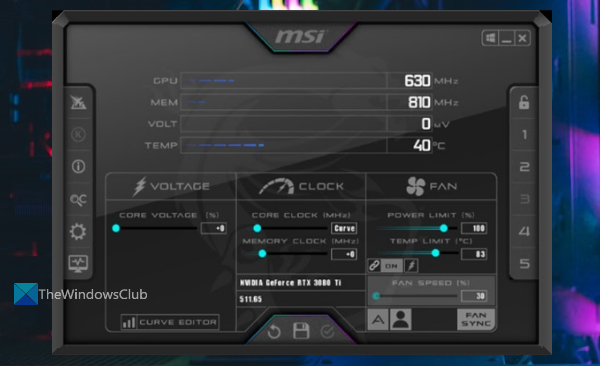
Ja vēlaties pārspīlēt GPU datorā ar operētājsistēmu Windows 11/10, varat izmantot vispopulārāko un daudzpusīgāko programmatūru Programmatūra MSI Afterburner . Tā ir viena no labākajām bezmaksas virstaktēšanas programmatūrām, kas arī ļauj viegli pārspīlēt GPU. Lietotājam draudzīgais interfeiss atvieglo darbu pat iesācējiem. Tālāk ir norādītas darbības.
- Lejupielādējiet MSI Afterburner ZIP failu no msi.com
- Izvelciet lejupielādēto ZIP failu, palaidiet iestatīšanas failu vai EXE failu un pabeidziet instalēšanu.
- Atveriet programmatūras saskarni, un tā automātiski noteiks jūsu grafikas karti. Ja MSI Afterburner kāda iemesla dēļ neatklāj GPU, atjauniniet grafikas draiveri vai izmantojiet citus labojumus, pēc tam pārejiet pie nākamās darbības.
- Tās saskarne ir pašsaprotama. Augšpusē redzēsit GPU lietojumu, MEM (atmiņu), VOLT un temperatūru, bet apakšā - trīs dažādas sadaļas sprieguma, ventilatora un pulksteņa iestatījumu regulēšanai. Jums ir nepieciešams izmantot REIZI sadaļu šajā daļā
- Sadaļā PULKSTENIS ir slīdnis priekš BĀZES PULKSTENIS (MHz) . Pārvietojiet slīdni pa kreisi, lai paātrinātu GPU. Un pārvietojot šo slīdni pa labi, tiks palielināts pulksteņa ātrums.
- klikšķis Saglabāt pogu.
Darbs vēl nav paveikts. Jums jāpārbauda, vai GPU pārspīlēšana neizraisa avārijas (spēles vai programmas palēninās, avarē vai kaut kas cits). Ja jā, jums ir jāpielāgo overclock līmenis, līdz viss darbojas gludi.
Līdzās nepieciešamajam pārspīlēšanas līmenim var regulēt arī ventilatora ātrumu, serdes spriegumu utt., taču tam ir jābūt līdzsvaram, un tam nevajadzētu ietekmēt jūsu sistēmas veiktspēju.
Savienots: Kā pārbaudīt GPU temperatūru sistēmā Windows
Grafikas kartes pārspīlēšanas priekšrocības
Tālāk ir norādītas grafiskās kartes pārspīlēšanas pozitīvās sekas vai priekšrocības.
- Pārspīlēts GPU izdala mazāk siltuma nekā pārspīlēts GPU vai noklusējuma pulksteņa ātrums. Tāpēc nevajadzētu būt pārkaršanai. Un, kad GPU kodoli darbojas ar mazāku ātrumu, tas samazina GPU slodzi, kas var būt noderīga pagarināt GPU kalpošanas laiku
- GPU radītais mazāks siltums arī palīdzēs pazemināt jūsu sistēmas kopējo temperatūru. Šis ir vēl viens labs iemesls, lai pārspīlēti GPU.
- Jūsu GPU būs klusāks (vai mazāk trokšņains) nekā iepriekš, jo ventilatora ātrums ir samazināts pēc videokartes pārspīlēšanas
- Augstas veiktspējas gadījumā GPU patērē vairāk enerģijas. Un, braucot ar mazāku ātrumu, samazināsies enerģijas patēriņš. Tāpēc tas palīdzēs jums ietaupīt naudu par elektrības rēķiniem.
Lasīt: Kā piespiest spēli izmantot grafisko karti vai GPU operētājsistēmā Windows 11
Vai ir droši pazemināt GPU?
Ja domājat, vai ir droši pārspīlēt grafisko karti, tas ir atkarīgs no jums. Vienkārši sakot, jums nevajadzētu pārspīlēt GPU, ja jums par to nav ne mazākās nojausmas. Jums var rasties nevēlamas sekas, un tas var novest pie tā, ka jums ir nepieciešama tehniskā speciālista palīdzība. Kāpēc sabojāt lietas, ja viss norit gludi, kā vajadzētu? GPU virstaktēšanai ir priekšrocības, kā aprakstīts iepriekš, taču tas jādara tikai tad, kad labi zināt, ko darīsit un kā līdzsvarot veiktspēju.
Ceru tas palīdzēs.
Lasiet arī: Kā izvēlēties dažādus GPU dažādām lietotnēm operētājsistēmā Windows 11/10
Vai spēlēšanai vajadzētu pārspīlēt savu GPU?
Galvenokārt spēlētāji pārspīlē GPU spēlēm, nevis pārspīlē to, jo augstākās klases spēlēm ir nepieciešama lielāka veiktspēja. Taču GPU pārspīlēšana ierobežo GPU veiktspēju. Tāpēc ir vērts pārspīlēt GPU, veicot uzdevumus, kuriem nav nepieciešams liels potenciāls, neatkarīgi no tā, vai tā ir spēle vai citas programmas. Virstaktēšana ir noderīga arī, lai pazeminātu GPU temperatūru, samazinātu GPU ventilatora ātrumu, samazinātu enerģijas patēriņu utt.
Cik maksā GPU pārtaktēšana?
Jums nav jātērē ne santīma par GPU pārspīlēšanu, jo tas ir iestatījums, ko varat pielāgot savam GPU, nevis aparatūras izmaiņas. Varat izmantot grafiskās kartes programmatūru (piemēram, MSI Afterburner), kas ir saderīga ar jūsu GPU, lai piekļūtu pieejamajiem iestatījumiem un pielāgotu pulksteņa ātrumu.
Lasīt vairāk: Tiek apspriests TPU, GPU, CPU, veiktspēja un atšķirības.
bezmaksas lejupielāde gab















